Come creare poster vintage in stile ‘grunge futurista’ con AI e texture reali
Introduzione al 'Grunge Futurista'Il termine 'grunge futurista' potrebbe suonare come un ossimoro, ma è un trend artistico che combina elementi di design...
Cerca in WeBlog
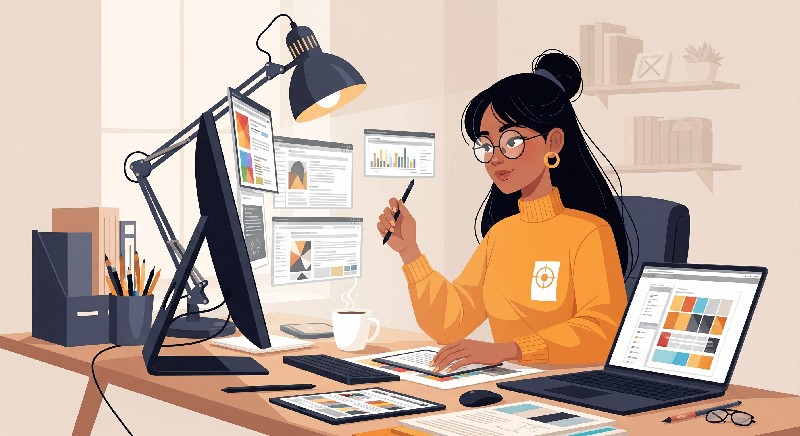
Come creare un reel animato con After Effects e Canva | ©
Creare un reel animato può essere un'ottima maniera per attirare l'attenzione sui social media. Utilizzando strumenti come After Effects e Canva, puoi combinare effetti avanzati e design accattivanti per ottenere un risultato professionale. In questo tutorial, ti guiderò passo passo nel processo di creazione di un reel animato.
Per iniziare, avvia After Effects e crea un nuovo progetto. Seleziona File > Nuovo > Progetto. Successivamente, crea una nuova composizione andando su Composizione > Nuova Composizione. Imposta la risoluzione a 1080 x 1920 pixel, che è la dimensione standard per i reel di Instagram, e la durata a 15 secondi.
Ora puoi iniziare ad aggiungere gli elementi animati. Importa i file multimediali che desideri utilizzare cliccando su File > Importa > File. Puoi importare immagini, video e grafiche vettoriali. Trascina gli elementi nella timeline per iniziare a lavorare sulla tua animazione.
Utilizza gli strumenti di After Effects per animare i tuoi elementi. Puoi aggiungere movimenti, effetti di transizione e giocare con l'opacità per creare dinamismo. Ricorda di utilizzare i keyframe per controllare i cambiamenti nel tempo.
Una volta soddisfatto della tua animazione, è il momento di esportare il video. Vai su File > Esporta > Adobe Media Encoder. Seleziona il formato H.264 e imposta la qualità su alta per assicurarti che il video sia nitido e chiaro.
Premi il pulsante di avvio per iniziare il rendering del tuo video. Una volta completato, avrai un file .mp4 pronto per essere utilizzato in Canva.
Ora che hai il tuo video esportato, apri Canva e accedi al tuo account. Seleziona Crea un design e imposta le dimensioni personalizzate a 1080 x 1920 pixel. Questo formato è ideale per i reel su Instagram e TikTok.
Nel pannello di Canva, clicca su Carica e importa il video che hai creato con After Effects. Trascinalo nella tua area di lavoro. Ora puoi iniziare ad aggiungere elementi grafici come testo, icone e cornici. Canva offre una vasta gamma di modelli e grafiche predefinite che puoi utilizzare per arricchire il tuo reel.
Personalizza il design del tuo reel aggiungendo colori, font e adesivi che rispecchiano il tuo stile o il tuo brand. Assicurati che il testo sia leggibile e posizionato in modo da non essere coperto da altri elementi del video.
Terminato il design, è il momento di esportare il tuo progetto. Clicca su Scarica e seleziona il formato MP4. Una volta scaricato il tuo reel animato, puoi condividerlo sui social media. Caricalo su Instagram, TikTok o altre piattaforme per ottenere il massimo engagement.
Ricorda di utilizzare hashtag pertinenti e una descrizione accattivante per attirare più visualizzazioni. Ecco fatto! Hai creato un reel animato utilizzando After Effects e Canva, pronto per essere condiviso con il mondo.
La nostra agenzia si distingue per la creazione di software su misura, sviluppo di siti web e ecommerce, strategie avanzate di web marketing, ottimizzazione per i motori di ricerca (SEO) e design grafico di alta qualità.
Saremmo felici di mettere la nostra esperienza al tuo servizio, lavorando con te per creare insieme soluzioni digitali personalizzate e innovative che ti aiutino a raggiungere i tuoi obiettivi.
Come possiamo aiutarti?
Contattaci per una consulenza gratuita, siamo pronti ad ascoltare le tue esigenze.
WeBios è l'agenzia digitale perfetta per realizzare i tuoi sogni. Noi crediamo che il successo dei nostri clienti sia la nostra ragione...
Introduzione al 'Grunge Futurista'Il termine 'grunge futurista' potrebbe suonare come un ossimoro, ma è un trend artistico che combina elementi di design...
Come trasformare le tue foto in poster artistici ispirati al surrealismo digitaleSe ami l'arte e la fotografia, potresti essere interessato a trasformare...
Introduzione alla progettazione inclusivaLa progettazione grafica inclusiva, accessibile e sostenibile è fondamentale nel mondo digitale di oggi. Non...
Introduzione all'utilizzo dell'AI per le copertine editorialiL'intelligenza artificiale (AI) sta rivoluzionando molti settori, incluso il mondo dell'editoria....
Come fondere grafica 2D e 3D per creare progetti ibridi e immersiviLa fusione tra grafica 2D e 3D è una tecnica sempre più utilizzata per realizzare progetti...
Introduzione al Packaging EcologicoNel mondo moderno, la sostenibilità è diventata una priorità per molte aziende e consumatori. Creare un packaging ecologico...

